
윈도우10이 업데이트 되면서 메모장의 기본 인코딩 방식이 ANSI에서 UTF-8(Universal Coded Character Set Transformation Format 8bit)로 바뀌었습니다.
ANSI는 이전 윈도우의 표준 인코딩방식이었습니다.
시스템 운영체제가 다양화 되면서 호환성이 문제가 되었고, ANSI를 대체할 호환성을 목표로 추진된 인코딩방식이 바로 UTF-8형식으로 기본코드 표준형식으로 자리를 잡고 있습니다.
윈도우10 메모장의 인코딩 방식이 ANSI에서 UTF-8로 바뀌고 업그레이드되면서 가장 눈에 띄는 변화는 Ctrl 키를 누른 상태에서 마우스 휠을 돌려 확대, 축소되는 기능이 추가되었고, 이전까지는 줄바꿈 방식이 다르면 이를 인식하지 못했던 Windows 방식의 줄바꿈(CR+LF) 뿐만 아니라 유닉스 방식의 줄바꿈(LF)과 Mac OS 방식의 줄바꿈(CR)도 지원하게 되었습니다. 용량 제한도 늘어났고, 드래그한 단어를 오른쪽 마우스 버튼으로 클릭 시 Bing으로 검색하는 기능도 추가된 것입니다.
레지스트리 편집기를 사용해서 메모장의 기본 인코딩 방식을 ANSI에서 UTF-8로 바꾸어 줄 수도 있겠지만 여기서는 레지스트리 편집은 다루지 않겠습니다.
환경을 넘나들며 작업을 해야하는 개발자의 경우에는 호환성이 중요하기 때문에 반드시 짚고 넘어가야 할 문제이지만, 일반적인 사용자 입장에서 본다면 개의치 않고 메모장을 사용하셔도 좋겠습니다.
다시말하면, 메모장에 인코딩 방식이 ANSI든 아니면 UTF-8 이든 상관없이 사용하시면 됩니다.
UTF-8(Universal Coded Character Set Transformation Format 8bit) 인코딩방식은 ANSI방식의 문제를 개선한 방식이기 때문에 그대로 사용하시면 됩니다.
▼ UTF-8 방식을 ANSI 인코딩 방식으로 변경하여 저장하는 방법에 대해서 간단하게 알아보겠습니다.
메모장을 사용하기 위해서 바탕화면에서 1. 마우스오른키 > 메뉴에서 2. 새로 만들기(N)을 선택한 다음, 3. 텍스트 문서를 클릭합니다.

▼ 바탕화면에 생성된 4. 메모장의 이름 [새 텍스트 문서]를 다른 이름으로 변경하기 위해서 이름을 클릭합니다.

▼ 메모장의 이름을 5. UTF-8로 변경했습니다.

▼ 메모장 상단에 6. UTF-8-Windows 메모장, 하단에 7. UTF-8(인코딩 방식)을 확인합니다.

▼ 상단의 메뉴에서 파일>저장, 또는 Ctrl+S로 저장 합니다. 인코딩 방식을 UTF-8 또는 ANSI를 선택하여 저장합니다. 이 시간에는 윈도우10 메모장의 인코딩 방식윈도우10 메모장 인코딩 UTF-8 ANSI 둘중 어느것으로 해야하나에 대해서 알아보았습니다.
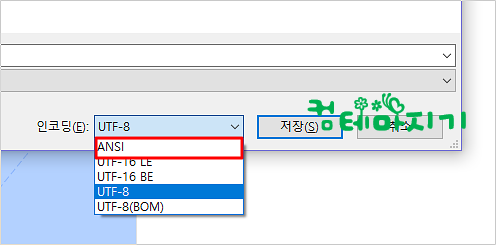
'컴IT > 윈도우10' 카테고리의 다른 글
| MS계정 연결 PC 연결 끊기 (0) | 2021.06.07 |
|---|---|
| 윈도우10 탐색기 표시항목 고정시키는 방법 (0) | 2021.02.01 |
| 윈도우10 PC 노트북 네트워크 공유 확인하고 끊는 방법 (0) | 2020.11.07 |
| 윈도우10 시작화면 핀번호 변경하기 (0) | 2020.10.30 |
| 윈도우10 탐색기 세부정보 창으로 편리하게 내용 확인하는 방법 (0) | 2020.10.23 |

